Excel插入艺术字方法详解
想让你的Excel表格告别枯燥,瞬间提升颜值?本文为你奉上超详细的Excel艺术字插入教程!从打开Excel、选择“插入”选项卡,到挑选心仪的艺术字样式、输入文字,再到调整位置、大小和格式,每个步骤都清晰易懂。更深入地,我们还探讨了如何根据数据类型选择合适的艺术字样式,以及如何自定义颜色、轮廓和效果,让你的艺术字更具个性。此外,文章还介绍了艺术字与图表、单元格数据联动的技巧,实现动态更新,让你的表格更具专业性和吸引力。掌握这些技巧,轻松打造美观实用的Excel表格,提升工作效率!
在Excel中插入艺术字的步骤如下:1.打开Excel并选择“插入”选项卡;2.在“文本”组中点击“艺术字”,选择样式后输入文字;3.调整位置、大小,并通过“格式”选项卡自定义颜色、轮廓和效果;4.根据数据类型选择合适的字体、颜色和效果,例如财务报表使用稳重字体,儿童教育选用活泼样式;5.可将艺术字与图表联动或通过公式与单元格数据关联,实现动态更新。通过这些操作,可有效提升表格的视觉吸引力和信息表达力。

在Excel中插入艺术字,其实就是为你的表格增添一些视觉亮点,让数据不再那么枯燥。它能让标题更醒目,或者在关键数据旁做个强调。下面就来详细说说具体怎么操作。

解决方案
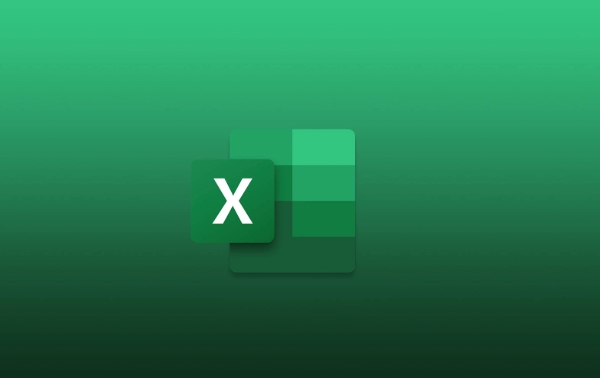
- 打开Excel:启动你的Excel程序,打开你需要编辑的工作簿。
- 选择插入选项卡:在Excel顶部的菜单栏中,点击“插入”选项卡。
- 找到“文本”组:在“插入”选项卡下,你会看到一个“文本”分组。
- 点击“艺术字”:在“文本”分组中,点击“艺术字”按钮。会弹出一个艺术字样式库。
- 选择艺术字样式:浏览样式库,选择一个你喜欢的艺术字样式。点击它,Excel会自动在你的工作表中插入一个艺术字文本框。
- 输入文字:双击艺术字文本框,输入你想要显示的文字。
- 调整位置和大小:拖动艺术字文本框的边框,可以调整它在工作表中的位置。拖动文本框的角,可以改变它的大小。
- 格式化艺术字:选中艺术字文本框,Excel会自动显示“格式”选项卡。在这里,你可以修改艺术字的填充颜色、轮廓颜色、阴影效果、三维效果等等。大胆尝试不同的组合,直到你满意为止。
艺术字样式选择技巧:如何根据数据类型选择合适的艺术字样式?
选择艺术字样式并非随心所欲,而是应该考虑你的数据类型和想要表达的信息。比如,如果你的表格是关于财务报表的,那么选择稳重、专业的艺术字样式会更合适,避免花哨的字体和颜色。如果是关于儿童教育的,则可以选择活泼、可爱的样式。
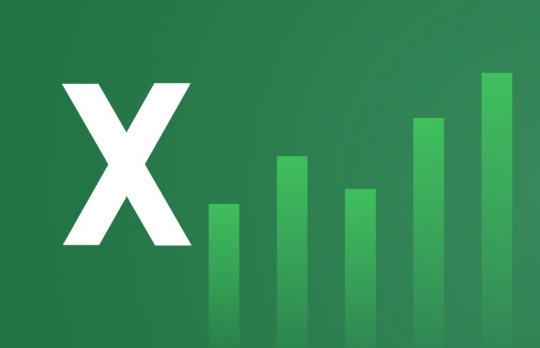
具体来说,可以考虑以下几点:
- 字体:不同的字体传递不同的情感。衬线字体(如宋体、Times New Roman)显得正式、传统,适合严肃场合;无衬线字体(如微软雅黑、Arial)显得现代、简洁,适合轻松场合;手写字体则显得亲切、个性。
- 颜色:颜色可以用来强调重点或区分不同的数据系列。鲜艳的颜色能吸引眼球,但也要注意不要过度使用,以免分散注意力。
- 效果:阴影、三维效果等可以增加艺术字的立体感,但也要适度使用,以免显得过于花哨。
艺术字格式化进阶:如何自定义艺术字的颜色、轮廓和效果?
Excel提供的艺术字样式毕竟有限,有时候我们需要根据自己的需求进行更深入的自定义。
- 颜色:在“格式”选项卡中,你可以修改艺术字的填充颜色和轮廓颜色。填充颜色决定了艺术字内部的颜色,轮廓颜色决定了艺术字边缘的颜色。你可以选择纯色、渐变色,甚至可以使用图片作为填充。
- 轮廓:除了颜色,你还可以修改轮廓的粗细和样式。比如,你可以选择虚线轮廓,或者加粗轮廓。
- 效果:Excel提供了丰富的效果选项,包括阴影、映像、发光、柔化边缘、三维格式、三维旋转等等。你可以根据自己的喜好调整这些效果的参数,比如阴影的距离、映像的透明度、发光的颜色等等。
艺术字与其他Excel元素的交互:如何将艺术字与图表、单元格数据联动?
艺术字不仅仅是一个独立的元素,它还可以与其他Excel元素进行交互,实现更强大的功能。
- 与图表联动:你可以将艺术字作为图表的标题或标签,让图表更具吸引力。比如,你可以使用艺术字来显示图表的标题,或者在图表的关键数据点旁边添加艺术字标签。
- 与单元格数据联动:你可以使用公式将艺术字的文字内容与单元格数据关联起来。这样,当单元格数据发生变化时,艺术字的文字内容也会自动更新。这在制作动态报表时非常有用。例如,你可以用
="销售额:"&A1这样的公式,让艺术字显示“销售额:”加上A1单元格的数值。
总而言之,Excel艺术字是一个简单而强大的工具,可以帮助你提升表格的视觉效果和表达力。掌握了这些技巧,你就可以在Excel中创造出更专业、更吸引人的作品。
以上就是本文的全部内容了,是否有顺利帮助你解决问题?若是能给你带来学习上的帮助,请大家多多支持golang学习网!更多关于文章的相关知识,也可关注golang学习网公众号。
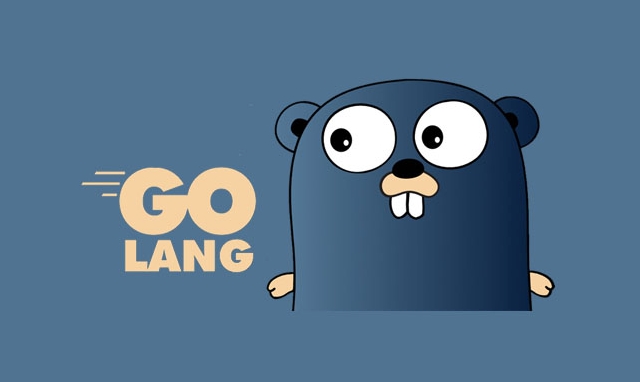 Golang并发优势:goroutine与channel设计解析
Golang并发优势:goroutine与channel设计解析
- 上一篇
- Golang并发优势:goroutine与channel设计解析

- 下一篇
- Go语言匿名结构体优化技巧
-

- 文章 · 软件教程 | 3分钟前 |
- Win10动态壁纸设置教程桌面美化技巧
- 175浏览 收藏
-

- 文章 · 软件教程 | 3分钟前 |
- 微信朋友圈发1分钟视频教程方法
- 157浏览 收藏
-

- 文章 · 软件教程 | 6分钟前 | 任务栏 快捷键 输入法切换 搜狗输入法 Ctrl+Shift
- 搜狗输入法切换技巧与方法详解
- 269浏览 收藏
-

- 文章 · 软件教程 | 12分钟前 |
- 因病退票需哪些证明?12306退票规定详解
- 460浏览 收藏
-

- 文章 · 软件教程 | 14分钟前 |
- 百度地图搜不到怎么解决
- 175浏览 收藏
-

- 文章 · 软件教程 | 15分钟前 |
- 芒果TV官网登录入口及使用方法
- 121浏览 收藏
-

- 文章 · 软件教程 | 15分钟前 |
- 晒太阳能防颈椎病?科学解析真相
- 338浏览 收藏
-

- 文章 · 软件教程 | 16分钟前 |
- Win11相机打不开怎么解决
- 454浏览 收藏
-

- 前端进阶之JavaScript设计模式
- 设计模式是开发人员在软件开发过程中面临一般问题时的解决方案,代表了最佳的实践。本课程的主打内容包括JS常见设计模式以及具体应用场景,打造一站式知识长龙服务,适合有JS基础的同学学习。
- 543次学习
-

- GO语言核心编程课程
- 本课程采用真实案例,全面具体可落地,从理论到实践,一步一步将GO核心编程技术、编程思想、底层实现融会贯通,使学习者贴近时代脉搏,做IT互联网时代的弄潮儿。
- 516次学习
-

- 简单聊聊mysql8与网络通信
- 如有问题加微信:Le-studyg;在课程中,我们将首先介绍MySQL8的新特性,包括性能优化、安全增强、新数据类型等,帮助学生快速熟悉MySQL8的最新功能。接着,我们将深入解析MySQL的网络通信机制,包括协议、连接管理、数据传输等,让
- 500次学习
-

- JavaScript正则表达式基础与实战
- 在任何一门编程语言中,正则表达式,都是一项重要的知识,它提供了高效的字符串匹配与捕获机制,可以极大的简化程序设计。
- 487次学习
-

- 从零制作响应式网站—Grid布局
- 本系列教程将展示从零制作一个假想的网络科技公司官网,分为导航,轮播,关于我们,成功案例,服务流程,团队介绍,数据部分,公司动态,底部信息等内容区块。网站整体采用CSSGrid布局,支持响应式,有流畅过渡和展现动画。
- 485次学习
-

- ChatExcel酷表
- ChatExcel酷表是由北京大学团队打造的Excel聊天机器人,用自然语言操控表格,简化数据处理,告别繁琐操作,提升工作效率!适用于学生、上班族及政府人员。
- 3193次使用
-

- Any绘本
- 探索Any绘本(anypicturebook.com/zh),一款开源免费的AI绘本创作工具,基于Google Gemini与Flux AI模型,让您轻松创作个性化绘本。适用于家庭、教育、创作等多种场景,零门槛,高自由度,技术透明,本地可控。
- 3406次使用
-

- 可赞AI
- 可赞AI,AI驱动的办公可视化智能工具,助您轻松实现文本与可视化元素高效转化。无论是智能文档生成、多格式文本解析,还是一键生成专业图表、脑图、知识卡片,可赞AI都能让信息处理更清晰高效。覆盖数据汇报、会议纪要、内容营销等全场景,大幅提升办公效率,降低专业门槛,是您提升工作效率的得力助手。
- 3436次使用
-

- 星月写作
- 星月写作是国内首款聚焦中文网络小说创作的AI辅助工具,解决网文作者从构思到变现的全流程痛点。AI扫榜、专属模板、全链路适配,助力新人快速上手,资深作者效率倍增。
- 4543次使用
-

- MagicLight
- MagicLight.ai是全球首款叙事驱动型AI动画视频创作平台,专注于解决从故事想法到完整动画的全流程痛点。它通过自研AI模型,保障角色、风格、场景高度一致性,让零动画经验者也能高效产出专业级叙事内容。广泛适用于独立创作者、动画工作室、教育机构及企业营销,助您轻松实现创意落地与商业化。
- 3814次使用
-
- pe系统下载好如何重装的具体教程
- 2023-05-01 501浏览
-
- qq游戏大厅怎么开启蓝钻提醒功能-qq游戏大厅开启蓝钻提醒功能教程
- 2023-04-29 501浏览
-
- 吉吉影音怎样播放网络视频 吉吉影音播放网络视频的操作步骤
- 2023-04-09 501浏览
-
- 腾讯会议怎么使用电脑音频 腾讯会议播放电脑音频的方法
- 2023-04-04 501浏览
-
- PPT制作图片滚动效果的简单方法
- 2023-04-26 501浏览







